接合會在結構成員的自由端或兩或多個結構成員的交點上標示。
所選橫樑
|
全部(L)
|
在計算接合時,軟體會考慮到所有的結構成員。
|
|
選擇
|
在計算接合時,軟體只會考慮選擇結構成員
 中的結構成員。 中的結構成員。 |
|
計算
|
按一下此按鈕以計算接合。
軟體會以粉紅色  強調顯示兩個或多個結構成員相交處的接合,以淡綠色 強調顯示兩個或多個結構成員相交處的接合,以淡綠色  強調顯示結構成員在其自由端的接合。 強調顯示結構成員在其自由端的接合。
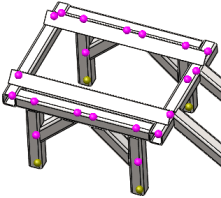
程式會自動將公差範圍內的接觸、干涉及非接觸結構成員視為橫樑並計算接合。如有需要,可以將屬於實體的推擠件視為橫樑 (用滑鼠右鍵按一下實體圖示並選擇視為橫樑)。但是程式不會針對視為橫樑的推擠件自動計算接合。
|
結果(R)
列出軟體在模型中找到的接合。 從清單中選擇接合,使其在圖面中強調顯示。 粉紅色接合會以橘色  強調顯示,而淺綠色接合則會以淺綠色
強調顯示,而淺綠色接合則會以淺綠色  強調顯示。
強調顯示。
在圖面中用右鍵按一下接合,在選擇接合成員方塊中列出構成接合的結構成員。
要修改接合,請在圖面中用右鍵按一下此接合,以強調顯示構成接合的成員。要加入成員,請選擇未強調顯示的成員。要從接合中刪除成員,請在圖面中選擇強調顯示的成員。所選的成員便會從選擇接合成員方塊中消失。
|
刪除
|
按一下可從清單中刪除接合。 |
|
更新時保持修改的接合(K)
|
當您按一下計算以更新接合時,選擇此選項可儲存您所做的修改。 |
|
顯示中立軸(D)
|
選擇以檢視每個橫樑的中立軸。 |
|
顯示剪力中心
|
選擇以檢視每個橫樑的剪力中心軸。連接所有剪力中心並橫越橫樑長度的軸,在圖面中顯示為紅色。 橫樑剖面的剪力中心是套用橫向負載時,只會造成剖面彎折,而不會扭轉的一個點。對於有兩個對稱軸的橫樑剖面,剪力中心會與該剖面的質心重合。
|
準則(C)
對於特定距離 (公差) 內的非接觸結構成員,軟體會計算最佳公差值,但使用者可以覆蓋此值。
小於此間隙即視為接合。 選擇此選項以覆蓋最佳公差值。 請輸入值並選擇公差的單位。